メルネではラクマの
・出品中商品の一括値下げ
・コメントの一括投稿と削除
・出品中商品の一括削除
が可能です。
◆まずはラクマにログインして下さい
ラクマ関連の機能を使うにはメルネからラクマに一度ログインする必要があります。
①サイトログインチェックの「ラクマ」を押す
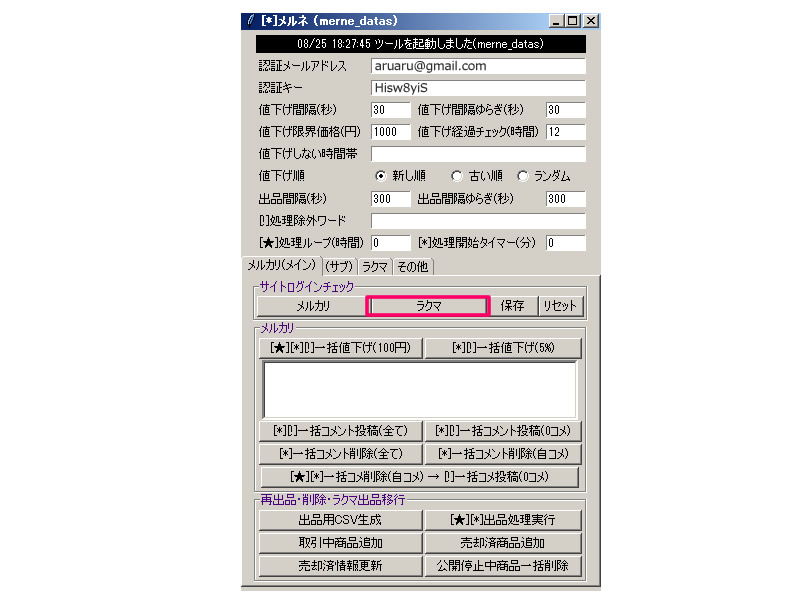
サイトログインチェックの「ラクマ」を押すと、Chromeが起動されラクマのログインページが表示されます。
②ラクマにログインしてください。
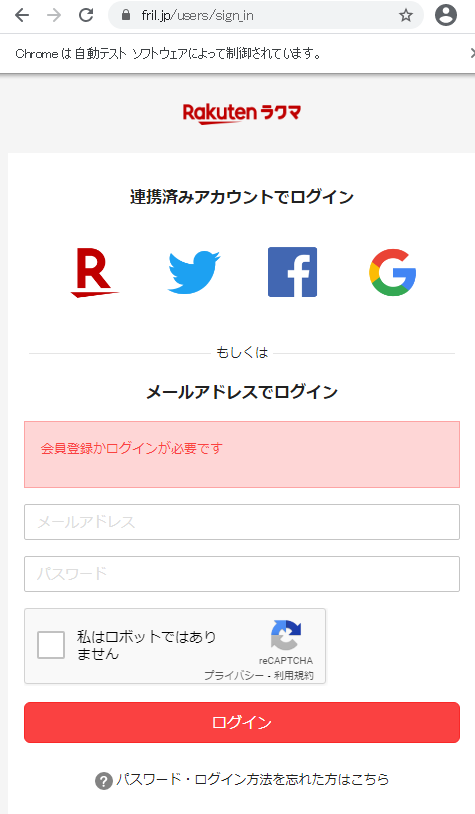
起動されたChromeからラクマにログインしてください。
③ラクマにログインが完了したらChromeを閉じてください。
ラクマにログインができたらChromeは閉じて大丈夫です。これでラクマ関連の機能を使う準備が整いました。
◆ラクマ関連機能がまとまったタブ「ラクマ」を開いて下さい
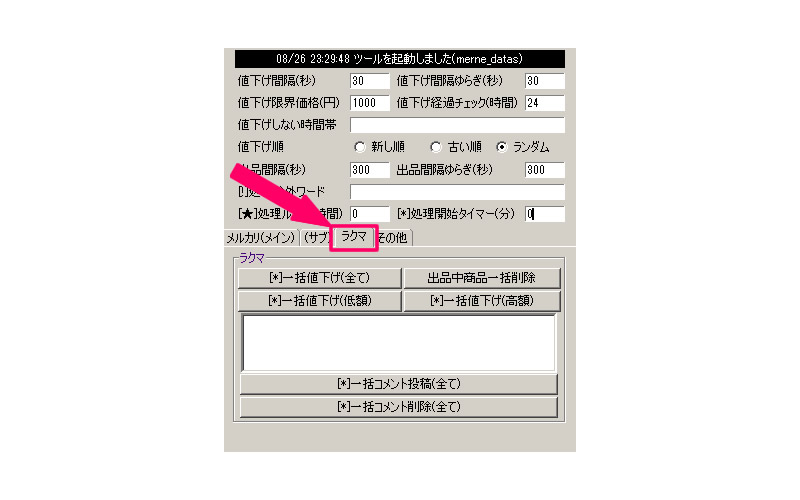
メルネでは機能をタブによって分類しており、タブを切り替えることで全ての機能にアクセスできるようになっています。ラクマ関連機能は「ラクマ」というタブにまとまっていますのでそちらをクリックして開いて下さい。
◆ラクマ関連の機能の不安定さについて
ラクマ関連の機能は安定度がいまいちで途中で止まってしまうことがよくあります。
ラクマ側でもツールやbotなどの対策をそれなりにしていて、コメント投稿だったり、出品なんかをやりすぎると一定期間それらの処理を受け付けなくなったりします。その場合、時間を置いてトライするとたいていうまくいきます。
なので、そういった状態になった場合にはメルネも一定期間待機してから自動でリトライするようになっていますが、あまり期待しないでください。
◆ラクマの一括値下げ
ラクマにログインをしていることが確認できたら実行したい処理をクリックするだけです。
ラクマの一括値下げを実行した際には、メルカリの一括値下げと同様に設定の「値下げ間隔」や「値下げ経過チェック」などの設定が反映されます。
ラクマの一括値下げの目的も、メルカリと同じで
「値下げによって商品の表示順位を上げる」
ことになります。
・ラクマの値下げで上位表示の仕様は?
ラクマでも商品を値下げすることで商品の検索結果での表示順位が上がります。
ただし、メルカリと違って100円値下げすればどんな商品も上位に表示されるわけではありません。
ざっくり調べると、商品の価格によって上位表示させるために必要な値下げ額が違っており、商品の価格が高ければ高いほど上位表示させるために必要な値下げ額もあがります。
▽上位表示に必要な値下げ額
・低額商品(7000円以下):100円値下げ
・高額商品(7000円以上):100円以上の値下げ(商品価格に応じて上がる)
※7000円を境い目にして「低額商品」と「高額商品」わけて呼びます。
・ラクマの一括値下げには3種類あります
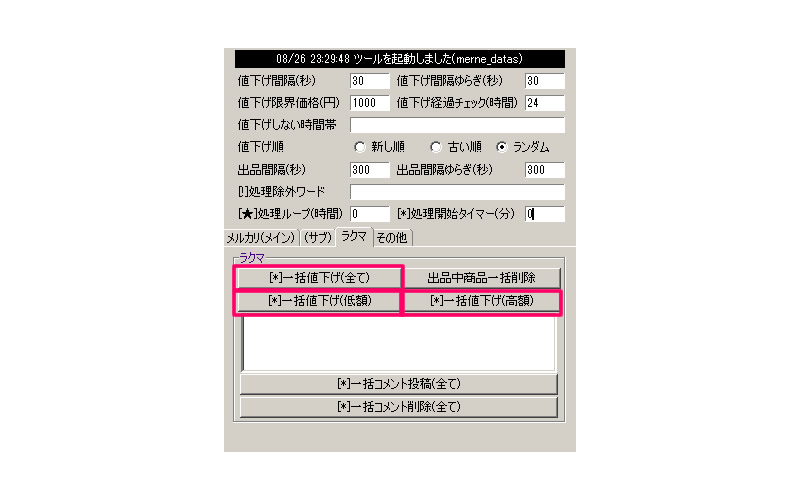
①「一括値下げ(全て)」
出品中の商品をすべて上位表示に必要な値下げ額だけ値下げします。7000円以下の低額商品は100円の値下げ、7000円以上の高額商品については100円以上の値下げが実行されます。
高額商品の場合、上位表示に必要な値下げ額が1000円を超えることもあります。
ここでちょっと困ったことが発生します。
低額商品と高額商品を同じ頻度で、例えば毎日値下げをすると、低額商品は100円づつ値下がる中、高額商品は毎日数千円づつ値下げされていきものすごいスピードで商品の価格が下がっていってしまいます。
これを避けるために、以下の2つの一括値下げ機能を用意しています。
②「一括値下げ(低額)」
7000円以下の低額商品のみを対象に100円値下げします
③「一括値下げ(高額)」
7000円以上の高額商品のみを対象に商品価格から自動計算された上位表示に必要な分だけ値下げします
・ラクマの値下げのおすすめ運用方法
普段は「一括値下げ(低額)」の実行をメインにして、たまに「一括値下げ(高額)」を実行することで、ある程度バランスよく全体の値下げを運用することができるようになっています。
そのほかの方法としては、たまに「一括値下げ(すべて)」だけを実行する感じでもそんなに悪くないと思います。
◆ラクマのコメント一括投稿・削除
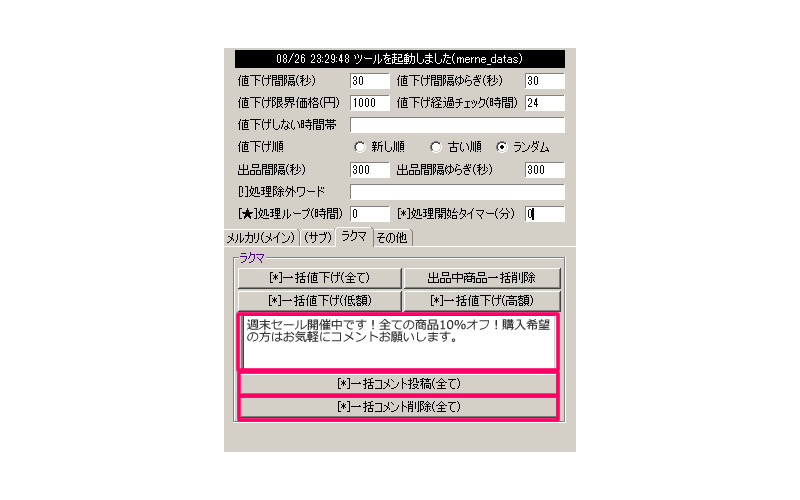
・「一括コメント投稿(全て)」
コメントフォームに入力した内容を出品中商品に一括で投稿することができます
※メルカリのコメント機能と同様に価格情報などを自動で入れ込む置換記法が使えます
・「一括コメント削除(全て)」
出品中商品に投稿されたコメントを全て一括削除することができます
◆ラクマの出品中商品の一括削除
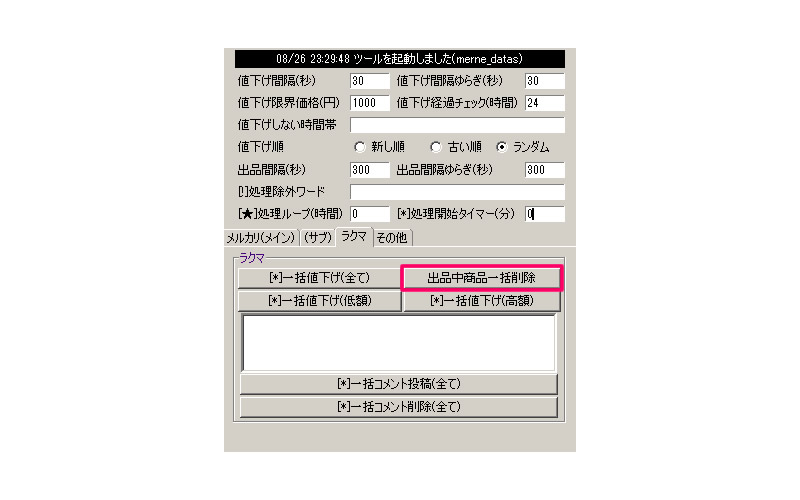
・「出品中商品一括削除」
ラクマに出品中の商品をすべて一括削除することが可能です。
この機能を実行する際には動作を安定させるため、Chromeの画面をクリックして一番PCの最前面に表示させるようにしてください。削除処理が一旦うまいこと動き出したらPCにはなるべく触れずに放置してください。途中で他のPC操作などをすると動作が止まってしまうことがあります。
この機能はメルカリから出品用CSVを使ってラクマに出品移行する際などに、ラクマの出品中商品が邪魔なためそれをきれいに掃除する時に使うことを想定しています。
メルカリからラクマに出品移行する際には細かいことを考えずに、その時点でラクマに出品中のものはすべてこの「出品中商品一括削除」を使って削除して掃除して、その時点でメルカリに出品中のものをまるっとすべてラクマに出品移行する、と割り切った運用を想定しています。